Kako testirati web kameru
Što treba znati
- Najlakša opcija: Koristite besplatno web-mjesto za testiranje web kamere kao što je webcammictest.com ili webcamtests.com.
- Izvanmrežni test za Mac: idite na Prijave > Kabina za fotografiranje. Za Windows 10 upišite Fotoaparat u okviru za pretraživanje.
- Testirajte sa Skypeom na Macu: Idite na Skype gumb > Preference > Audio/Video. U sustavu Windows: Idite na Alati > Mogućnosti > Postavke videa.
Ovaj članak objašnjava kako testirati Mac ili Windows web kameru na mreži i izvan mreže, kao i s Skype.
Kako testirati svoju web kameru (online)
Bez obzira na to imate li Windows ili Mac, testovi web kamere su jednostavni. Jedna jednostavna opcija je korištenje jedne od mnogih besplatnih web-mjesta za testiranje web kamere dostupnih na webu. To uključuje WebCamMicTest i WebcamTests. (Druge se mogu pronaći pretraživanjem "webcam test" online).
Koristit ćemo webcammictest.com za potrebe sljedećeg korak-po-korak procesa, iako su online testovi web kamere općenito identični bez obzira na web-lokaciju koju koristite.
Otvorite svoje web-preglednik.
Tip webcammictest.com u adresnu traku vašeg preglednika.
-
Kliknite na Provjerite moju web kameru gumb na odredišnoj stranici web-mjesta.

Kada se pojavi skočni okvir za dopuštenje, kliknite Dopusti.
Feed vaše web kamere bi se tada trebao pojaviti u crnom okviru na desnoj strani stranice, što znači da kamera radi. Ako koristite vanjsku web-kameru spojenu putem USB-a — i ako se ne pojavi slika nakon dovršetka testa web-kamere — pokušajte je odspojiti i ponovno spojiti.
Kako testirati svoju web kameru (offline)
Neki ljudi možda neće biti previše zadovoljni s online testovima web kamere, ne samo zato što neka od gore navedenih web-stranica za testiranje web kamere navode da korisnici 'mogu biti snimljeni' ako odobre pristup svojim web kamerama. Srećom, oni mogu koristiti operativne sustave svojih računala za testiranje svojih web kamera.
Testirajte web kameru na Macu
-
Kliknite na Finder ikona na Dock traci.

-
Kliknite na Prijave na popisu opcija koje se pojavljuju.

-
U mapi Aplikacije kliknite Kabina za fotografiranje, što će prikazati feed vaše web kamere.

Ako imate vanjsku web kameru (osim one ugrađene u Mac), možda ćete je morati odabrati s padajućeg izbornika aplikacije Photo Booth. Da biste to učinili, povucite pokazivač miša na traku izbornika Photo Booth na vrhu zaslona i kliknite Fotoaparat.
Testirajte web kameru u sustavu Windows
Ako ste korisnik Windows 10, odaberite Okvir za pretraživanje Cortane na programskoj traci sustava Windows 10, a zatim upišite Fotoaparat u okvir za pretraživanje. Aplikacija Kamera može tražiti vaše dopuštenje za pristup web kameri prije nego što prikaže feed kamere.
Kako testirati svoju web kameru (Skype)
Još jedan popularan način testiranja web kamere uključuje korištenje jedne od mnogih aplikacija koje je mogu koristiti. Za potrebe ovog primjera koristit ćemo Skype, ali se mogu koristiti i druge aplikacije, kao što su FaceTime, Google Hangouts i Facebook Messenger.
Evo postupka za Mac i Windows:
-
Mac/Windows: pokretanje Skype.

Mac: kliknite na Skype gumb na traci izbornika aplikacije na vrhu zaslona. Windows: Kliknite na Alati gumb na traci izbornika Skypea.
-
Odaberi Preference (Mac) ili Mogućnosti (Windows).

-
Klik Audio/Video (Mac) ili Postavke videa (Windows).
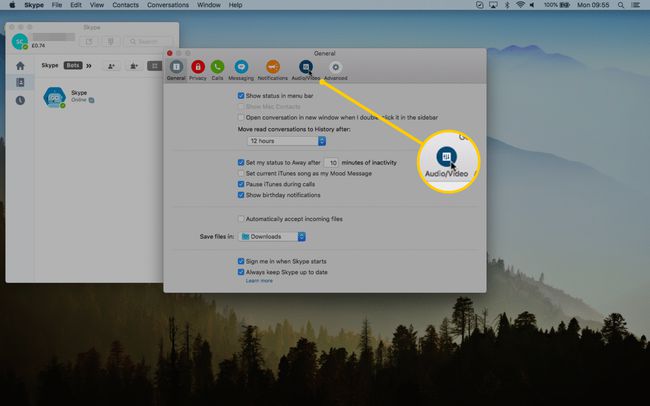
Gdje je web kamera?
Većina prijenosnih i prijenosnih računala ima web kamere, ali ih često ne koristimo koliko bismo mogli. Najčešće će biti ugrađeni u vaš uređaj (posebno ako se radi o prijenosnom računalu ili prijenosnom računalu), vidljivi samo kao mala, kružna leća koja se nalazi neposredno iznad zaslona ili monitora vašeg uređaja. Međutim, mogu se kupiti i zasebno i spojiti putem USB-a na vaše računalo.
Često postavljana pitanja
- Kako da aktiviram svoju web kameru? U sustavu Windows 10 kliknite na Početak gumb i odaberite Fotoaparat na popisu aplikacija. Na Macu možete uključite web kameru u mapi Aplikacije.
- Kako mogu znati imam li kameru na računalu? Idite na Upravitelj uređaja i potražite Uređaji za obradu slike. Ako imate web kameru, ona bi trebala biti tamo navedena.
- Što ako kamera mog prijenosnog računala ne radi? Nekoliko mogućih problema može uzrokovati prestanak rada web kamere. Do popravite web kameru koja ne radi, otklonite moguće uzroke da se ponovno pokrene.
